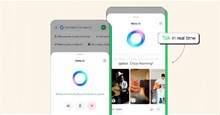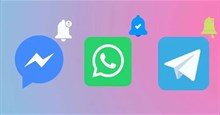Hướng dẫn tự tạo sticker trong WhatsApp
Sau biểu tượng cảm xúc và ảnh động, nhãn dán (sticker) là một cách sinh động khác để thể hiện bản thân trong cuộc trò chuyện. Hầu hết mọi ứng dụng nhắn tin đều có hỗ trợ sticker và WhatsApp không phải ngoại lệ. Nó thậm chí còn đi trước một bước khi cho phép người dùng tự tạo nhãn dán tùy chỉnh.
Hiện tại, tính năng tạo sticker chỉ có ở ứng dụng WhatsApp cho máy tính, tuy nhiên có một tùy chọn để sử dụng các sticker đã tạo trên điện thoại. Dưới đây là cách tạo sticker của riêng mình ở trên WhatsApp.
Gói nhãn dán tùy chỉnh của WhatsApp rất hữu ích khi mọi người muốn tạo sticker tương tác từ những kỷ niệm với các bước đơn giản.
Thiết lập ứng dụng WhatsApp trên máy tính
Trước tiên mọi người cần thiết lập ứng WhatsApp trên máy tính của mình (việc này không dễ dàng như thêm số điện thoại di động và đăng nhập vào tài khoản WhatsApp).
Bước 1: Tải xuống ứng dụng WhatsApp cho máy tính bằng cách nhấn vào ô dưới đây.
Bước 2: Sau khi hoàn tất tải xuống và cài đặt, mở WhatsApp và nó sẽ hiển thị mã QR để quét.
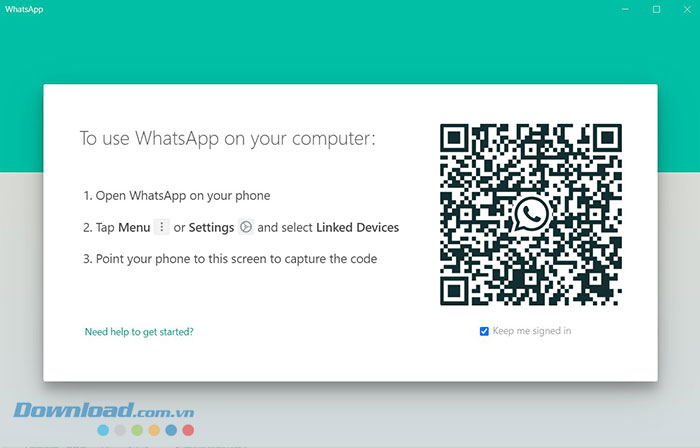
Bước 3: Mở WhatsApp trên điện thoại di động và đi tới Cài đặt.
Bước 4: Chọn Thiết bị được liên kết và nhấn vào tùy chọn Liên kết một thiết bị.
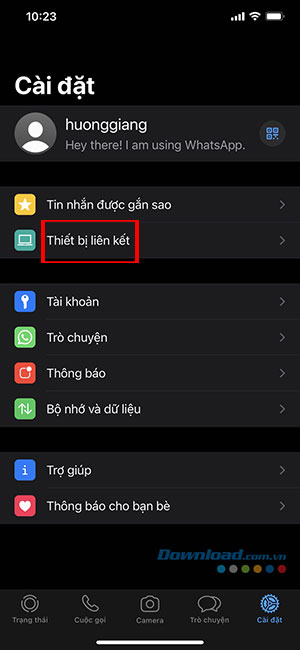
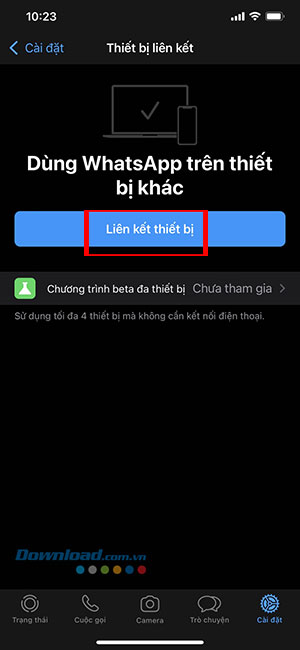
Bước 5: Xác thực và nó sẽ mở một máy ảnh tích hợp để quét QR được hiển thị trên màn hình WhatsApp trên máy tính.
Bước 6: Quét mã QR và trong vài phút mọi người sẽ thấy tất cả các tin nhắn WhatsApp của mình xuất hiện trên ứng dụng máy tính.
Bây giờ mọi người đã sẵn sàng để tạo nhãn dán WhatsApp tùy chỉnh bằng ứng dụng trên máy tính để bàn.
Cách tạo sticker WhatsApp trên máy tính
Trước tiên, hãy đảm bảo đã lưu trữ các hình ảnh muốn tạo nhãn dán từ đó trong máy tính. Sau đó, thực hiện theo từng bước dưới đây để thiết kế sticker của riêng mình.
Bước 1: Mở ứng dụng WhatsApp trên máy tính.
Bước 2: Vào bất kỳ cuộc trò chuyện nào mà mọi người muốn sử dụng sticker.
Bước 3: Bấm vào biểu tượng emoji trong cuộc trò chuyện.
Bước 4: Chọn biểu tượng Sticker bên cạnh GIF. Sau đó, nhấp vào nút +Tạo và nó sẽ yêu cầu mọi người chọn một hình ảnh để sử dụng làm nhãn dán trong WhatsApp.
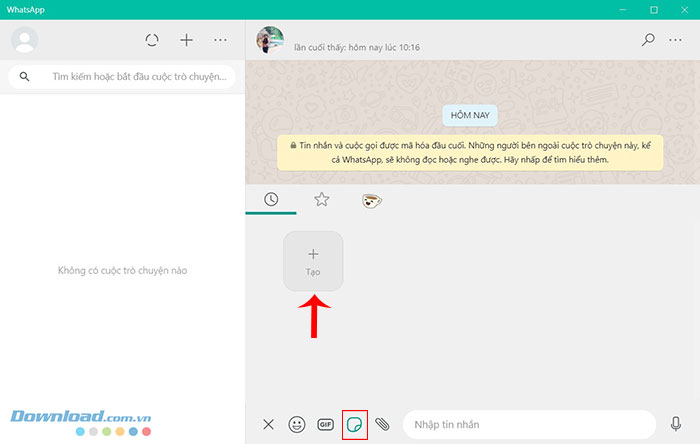
Bước 5: Chọn một hình ảnh và nó sẽ mở trình chỉnh sửa nhãn dán trong WhatsApp.
Dưới đây là các tùy chọn để chỉnh sửa hình ảnh trước khi chuyển đổi nó thành nhãn dán trong WhatsApp.
- Cắt viền: Đây là một trong những công cụ quan trọng nhất để tạo nhãn dán WhatsApp tùy chỉnh. Chọn cái kéo và tạo đường viền trên ảnh để cắt bớt các phần tử không cần thiết. Mọi người có thể vẽ đường viền trên hình ảnh và chuyển đổi hình ảnh thành nhãn dán.
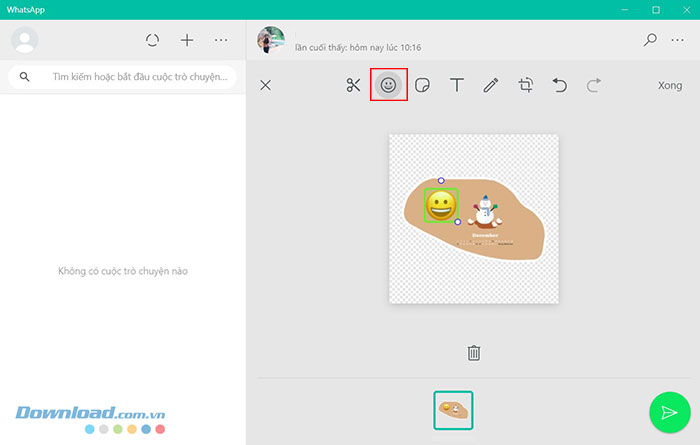
- Biểu tượng cảm xúc: Nhấp vào biểu tượng cảm xúc và chọn một hình phù hợp với mình.
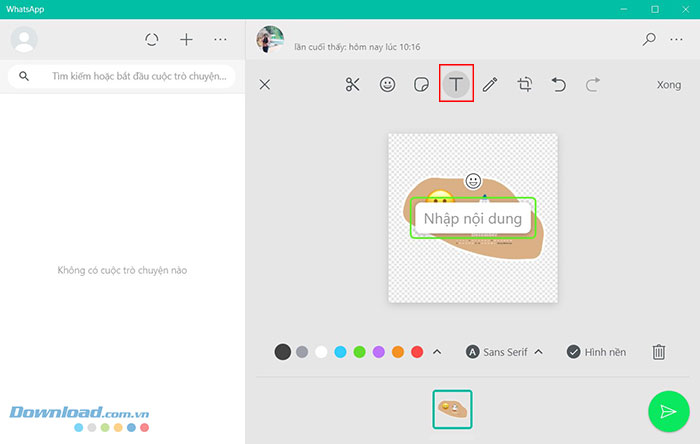
- Sticker: Sử dụng menu sticker để thêm hình dán hiện có vào hình ảnh đang tùy chỉnh.
- Văn bản: Nhấp vào biểu tượng T và thêm văn bản vào nhãn dán mọi người đang tạo. Mọi người có thể sử dụng công cụ sơn để thêm một số màu vào nhãn dán.
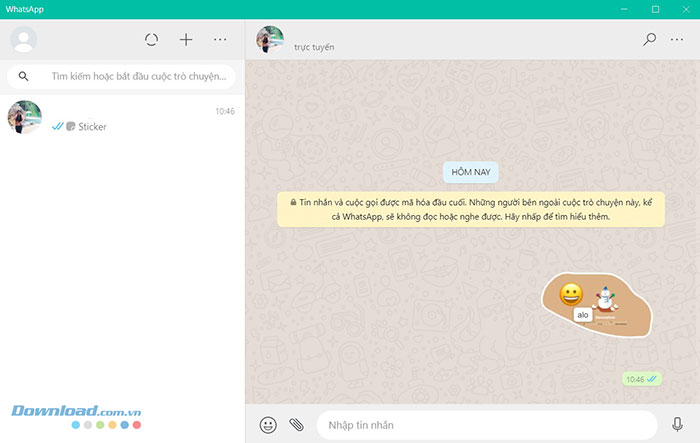
Sau khi thực hiện các thay đổi cần thiết đối với hình ảnh, hãy nhấn gửi và WhatsApp sẽ chia sẻ hình ảnh đó dưới dạng nhãn dán trong ứng dụng. Người dùng có thể tạo bao nhiêu nhãn dán tùy thích bằng cách sử dụng công cụ Tạo trên ứng dụng WhatsApp dành cho máy tính.
Thêm sticker đã tạo vào WhatsApp trên điện thoại
WhatsApp sẽ không đồng bộ hóa các nhãn dán được tạo từ máy tính với điện thoại. Mọi người không thể truy cập các sticker đó chỉ với một lần nhấn. Tuy nhiên, có một cách giải quyết cho phép sử dụng tất cả các nhãn dán tùy chỉnh trong các cuộc trò chuyện WhatsApp trên điện thoại.
Bước 1: Mở WhatsApp trên điện thoại.
Bước 2: Mở một cuộc trò chuyện mà trước đó đã sử dụng nhãn dán tùy chỉnh.
Bước 3: Chạm vào một nhãn dán và chọn Thêm vào Mục ưa thích.
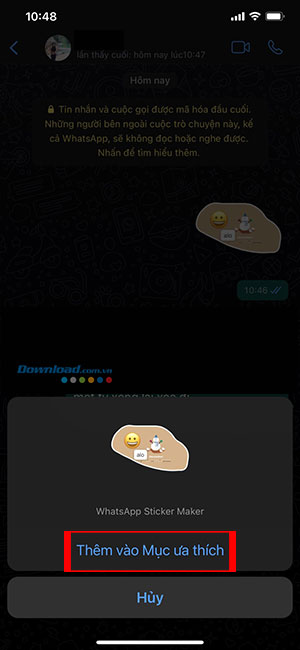
Sticker sẽ được thêm vào thư viện hình dán của mọi người để dùng cho bất kỳ cuộc trò chuyện nào. Lặp lại bước tương tự cho tất cả các nhãn dán tự tạo khác, thêm vào mục yêu thích để dễ dàng truy cập.
Hướng dẫn
-

Cách khắc phục lỗi WhatsApp không hoạt động
-

Hướng dẫn tắt tự động lưu ảnh trong WhatsApp
-

Cách dùng Meta AI trong WhatsApp
-

Cách đặt âm báo tùy chỉnh cho Facebook Messenger và WhatsApp
-

Các phương pháp khắc phục lỗi khi gọi FaceTime
-

Cách sửa lỗi crash game Black Myth Wukong
-

TOP thú cưng MapleStory R: Evolution-VN mạnh nhất
-

Silent Hill f: Danh sách tất cả boss và cách đánh bại
-

Hướng dẫn thuần hóa động vật trong PixARK
-

Những mẹo sinh tồn trong Sons of The Forest
-

Những chiến thuật cần biết khi chơi Triangle Strategy
-

Tất cả thành tựu trong Five Hearts Under One Roof